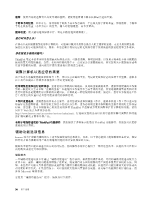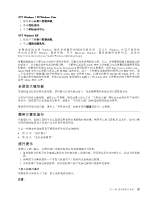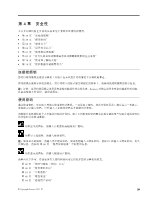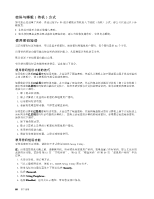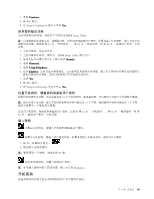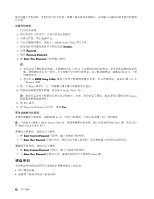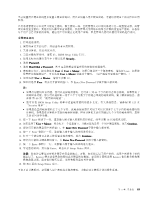Lenovo ThinkPad L421 (Simplified Chinese) User Guide - Page 76
密码与睡眠(待机)方式, 使用密码短语
 |
View all Lenovo ThinkPad L421 manuals
Add to My Manuals
Save this manual to your list of manuals |
Page 76 highlights
Fn+F4 64 1 2 3 4 1 2 3 4 BIOS Setup Utility。 61 62 64 1 2 F1。BIOS Setup Utility 3 Security。 4. 选择 Password。 5. 选择 Using Passphrase。 6. 选择 Disabled 60
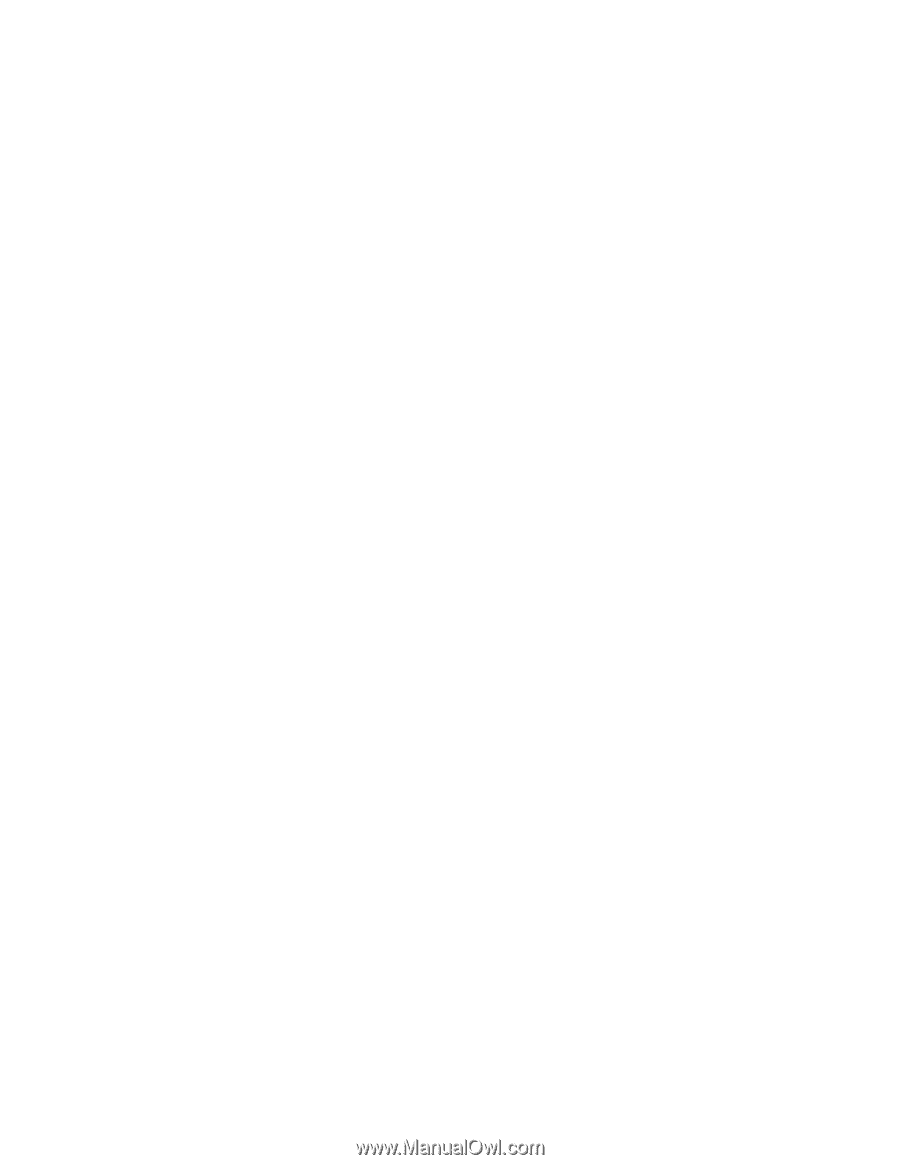
密码与睡眠(待机)方式
如果您已经设置了密码,并通过按 Fn+F4 组合键使计算机进入了睡眠(待机)方式,那么可以通过以下步
骤恢复:
•
在恢复时将不会提示您输入密码。
•
如果任何硬盘或固态驱动器具有硬盘密码,那么当您恢复操作时,它将自动解锁。
使用密码短语
当启用密码短语功能时,可以设置开机密码、硬盘密码和超级用户密码,每个密码最多 64 个字符。
启用密码短语功能可提高硬盘密码的保护能力,从而增强计算机的安全性。
默认情况下密码短语功能已启用。
有关使用密码短语功能的更多信息,请参阅以下部分。
使用密码短语功能的技巧
如果您的计算机已启用密码短语功能,并且设置了硬盘密码,然后从计算机上卸下硬盘驱动器并将其安装到
上述计算机中,该计算机将不接受此硬盘密码。
如果您的计算机已启用密码短语功能,并且设置了硬盘密码,然后将硬盘驱动器从计算机上卸下并安装到上
面未列出但已禁用密码短语功能的计算机上,您将无法更改该计算机的硬盘密码。如果需要更改硬盘密码,
请执行以下操作。
1. 卸下硬盘驱动器。
2. 除去计算机上设置的开机密码和超级用户密码。
3. 启用密码短语功能.
4. 重新安装硬盘驱动器。立即更改硬盘密码。
如果您的计算机已禁用密码短语功能,并且设置了硬盘密码,然后将硬盘驱动器从计算机上卸下并安装到上
面未列出但已启用密码短语功能的计算机上,您将无法更改该计算机的硬盘密码。如果需要更改硬盘密码,
请执行以下操作。
1. 卸下硬盘驱动器。
2. 除去计算机上设置的开机密码和超级用户密码。
3. 禁用密码短语功能。
4. 重新安装硬盘驱动器。立即更改硬盘密码。
禁用密码短语功能
要禁用密码短语功能,请按如下方式使用 BIOS Setup Utility。
注:启用或禁用此功能之前,请删除开机、所有硬盘和超级用户密码。如果设置了任何密码,那么无法启用
或禁用该功能。请参阅 第 61 页 “开机密码”、 第 62 页 “硬盘密码”和 第 64 页 “超级用户密码”中的
过程。
1. 关闭计算机,然后再开启。
2. 当显示徽标屏幕时,请按 F1。BIOS Setup Utility 窗口打开。
3. 使用光标方向键在菜单中下移以选择 Security
Security
Security。
4. 选择 Password
Password
Password。
5. 选择 Using
Using
Using Passphrase
Passphrase
Passphrase。
6. 选择 Disabled
Disabled
Disabled。这时会显示通知,告诉您更改已保存。
60
60
60
用户指南